不管是在工作還是學業上,我們經常會使用到 PDF 文件。隨著科技網路的發達,我們可能會閱讀到不同語言的PDF文件,但並非每一種語言我們都能理解,這時候你就會需要一個好用的PDF翻譯工具。
現在網路上已經有許多PDF翻譯工具,不必再像以往需要花上許多時間閱讀或逐字翻譯,以下我們將推薦8個好用的PDF翻譯工具!
PDF翻譯工具推薦
1. Google 翻譯
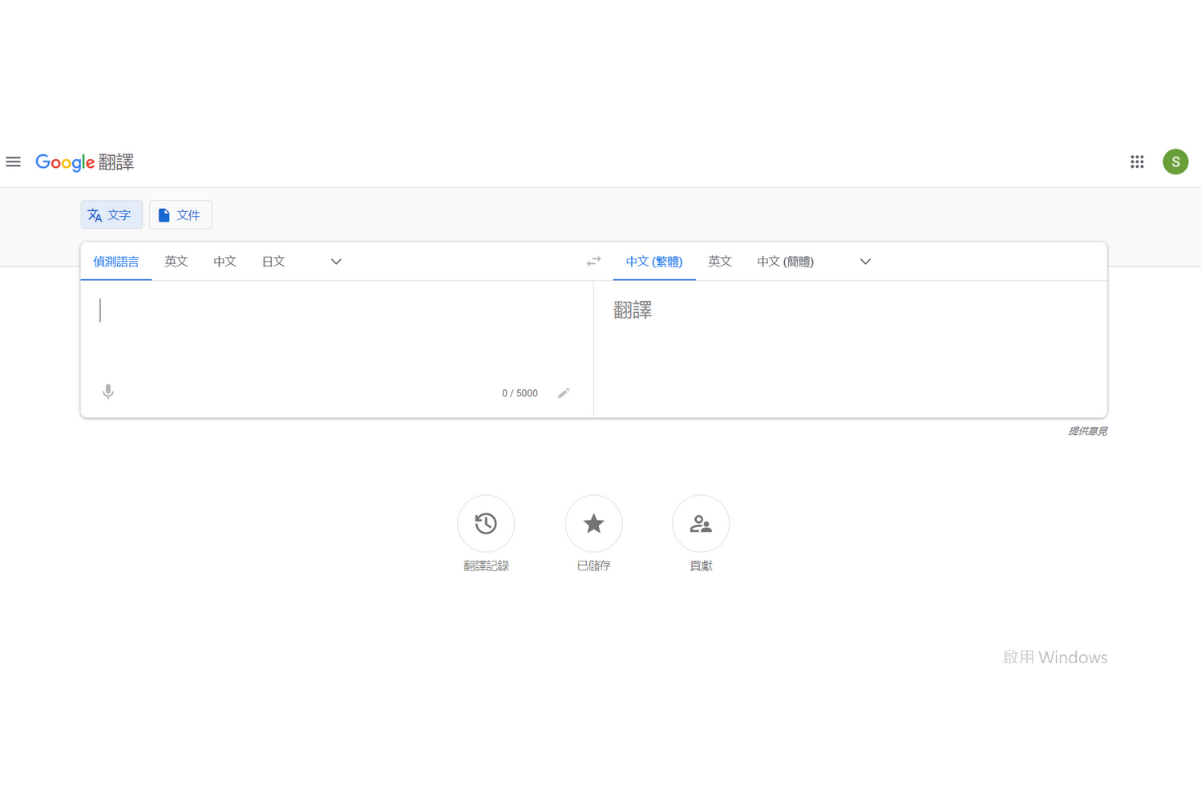
優點
- 快速、免費使用
- 使用方式簡單
- 多達65種語言翻譯
缺點
- 沒有其餘PDF功能
- 功能單一無其他PDF功能
- 必須申請Google帳號才可以使 用
評價
除了Google翻譯之外,Google文件也是一個非常好用的選項。Google文件相較於Google翻譯功能性較多,可以將PDF文件轉換為Google doc格式,然後再把內容複製到Google文件上,打開檔案後裡面有翻譯選項。接著選擇你需要翻譯的語言,按下後就可以快速完成翻譯的動作,完成後還可以直接儲存為PDF格式。
3. DeftPDF
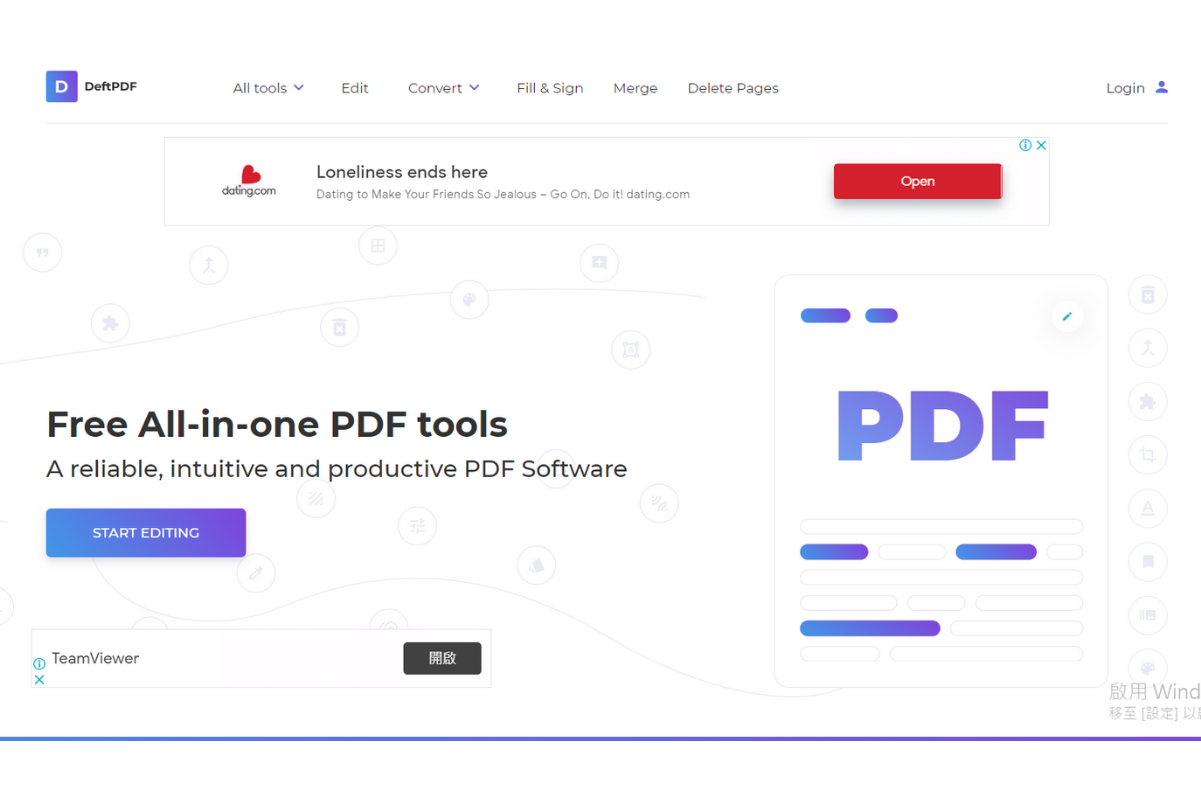
優點
- 功能多樣化
- 免費使用不需註冊
缺點
- 需要定期支付費用
- 全英文介面,需要花些時間適應
評價
Text United 是一款專業的翻譯平台,提供完整的文件安全性及高準確率的翻譯,在服務上提供多種翻譯選擇,能夠及時提供企業翻譯。
如果你是一個跨國企業工作者,那麼這個軟體很適合你使用。Text United介面雖然是英文版,但操作上簡潔明瞭,點擊你想的服務項目,網站就會跳出引導指示,跟著步驟往下操作就可輕鬆使用。
5. DocTranslate
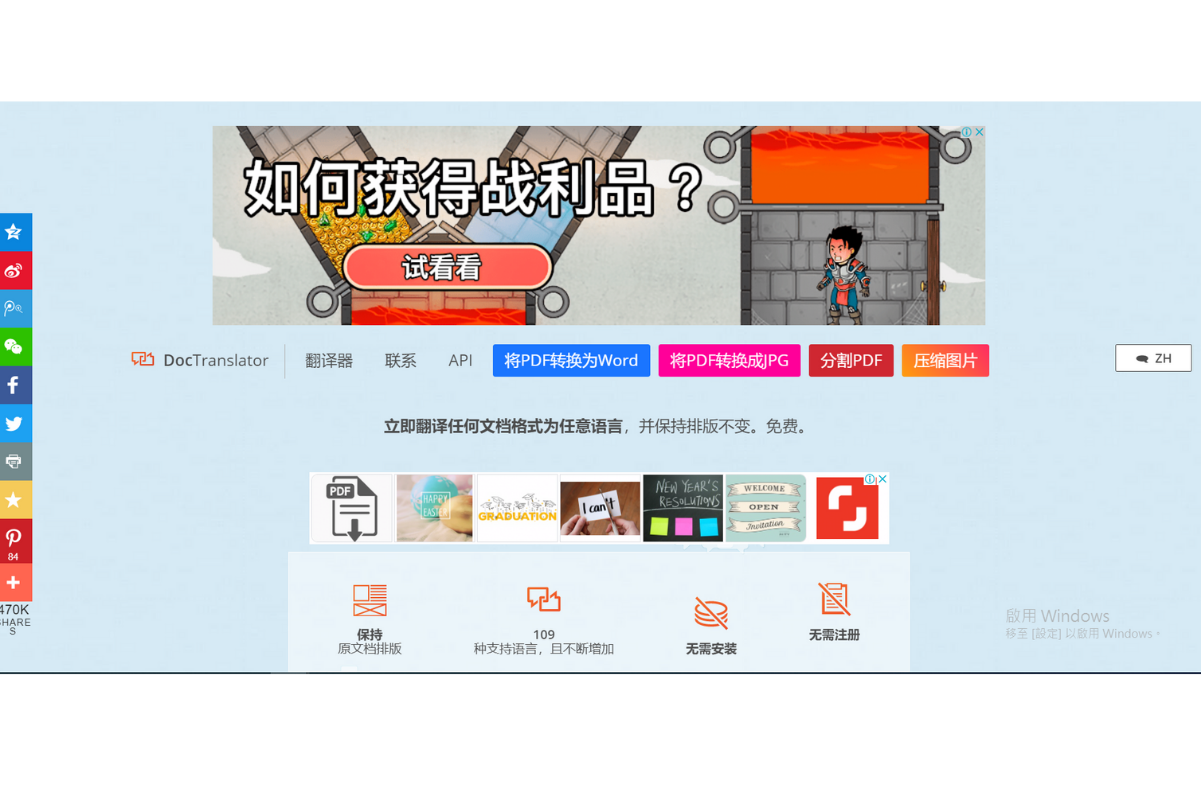
優點
- 免費使用
- 支援109種語言翻譯
- 支援多種檔案轉換
缺點
- 付費版價格稍高
- 只有提供英文介面
評價
Redokun是許多國外知名企業推薦使用的翻譯網站,提供安全又專業的翻譯管理,使用Redokun翻譯時,無需特別排版一樣也能準確的幫你翻譯整份文件。
Redokun是採取單一直覺式的方式來幫使用者翻譯文件,也就是說不需要反覆操作才能得到想要的效果。如果你想要長期使用,Redokun是需要支付費用的,但在這之前網站提供14天免費試用,你可以先體驗後再決定要不要付費購買完整服務。
7. Deepl
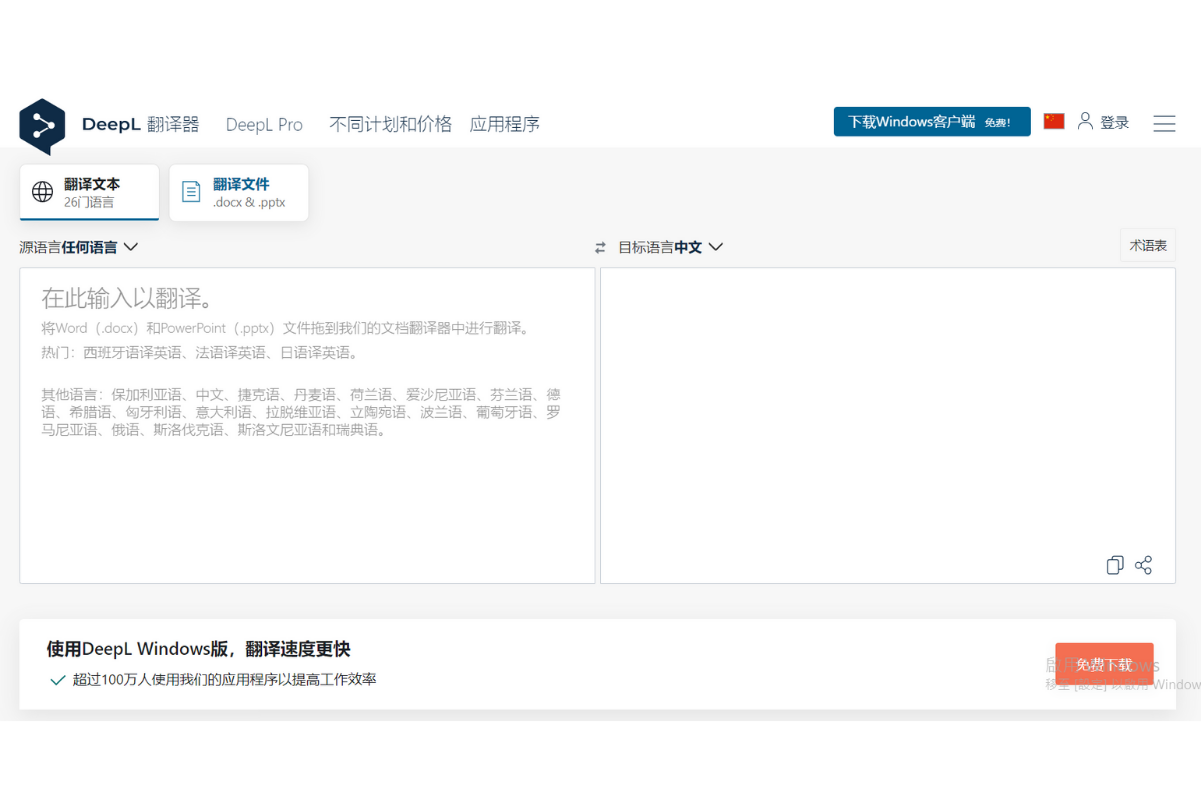
優點
- 操作簡易、方便
- 可以直接翻譯檔案裡的文字內容
- 免費使用不需額外收費
缺點
- 需付費訂閱後才可下載使用
- 只提供翻譯功能,無其他附加服務
評價
Microsoft Office是由微軟所提供的內建軟體,只要你有訂閱Office365,就可以在Word、Excel、PowerPoint中使用。
先至微軟的官網上下載Microsoft Office,接著打開word或其他Office工作軟體,點選上方的校閱,就會出現一個翻譯選項,按下後選擇翻譯文件,選取你要的翻譯語言,系統就會自動開一份翻譯過後的副本。
除了整份內容翻譯外,Microsoft Office也有選取局部翻譯的功能,同樣按下翻譯,選擇翻譯裡的選取範圍,就可直接翻譯完成,操作上非常簡單,適合經常需要簡易翻譯的文字工作者。
總結
以上就是這次推薦的8個PDF翻譯軟體,每個軟體都各有優缺點,可以每個都試用看看,找出適合自己翻譯及閱讀的軟體。
若只是想簡單快速翻譯的話,使用Google系列的免費翻譯會是最快的選擇;但如果希望是專業翻譯,可能就要使用其他軟體,甚至付費購買服務囉!
希望今天這篇PDF翻譯工具推薦文章講解對你有幫助,往後也會再介紹更多相關內容,若是有興趣的朋友可以 Follow 我們的臉書粉絲專頁:3c未來室。
其他相關文章:
